Ce guide fournit des instructions étape par étape sur la façon d’installer un certificat SSL sur Pulse Secure SSL VPN. Dans les sections suivantes, vous découvrirez également le meilleur endroit en ligne pour acheter des certificats SSL à des prix abordables.
Si vous avez déjà généré le code CSR et reçu le certificat SSL par courrier électronique, vous pouvez sauter la partie 1. Utilisez les liens ci-dessous pour passer d’une section à l’autre.
Table des matières
- Générer un code CSR sur Pulse Secure
- Installer un certificat SSL sur Pulse Secure
- Testez votre installation SSL
- Où acheter le meilleur certificat SSL pour Pulse Secure ?
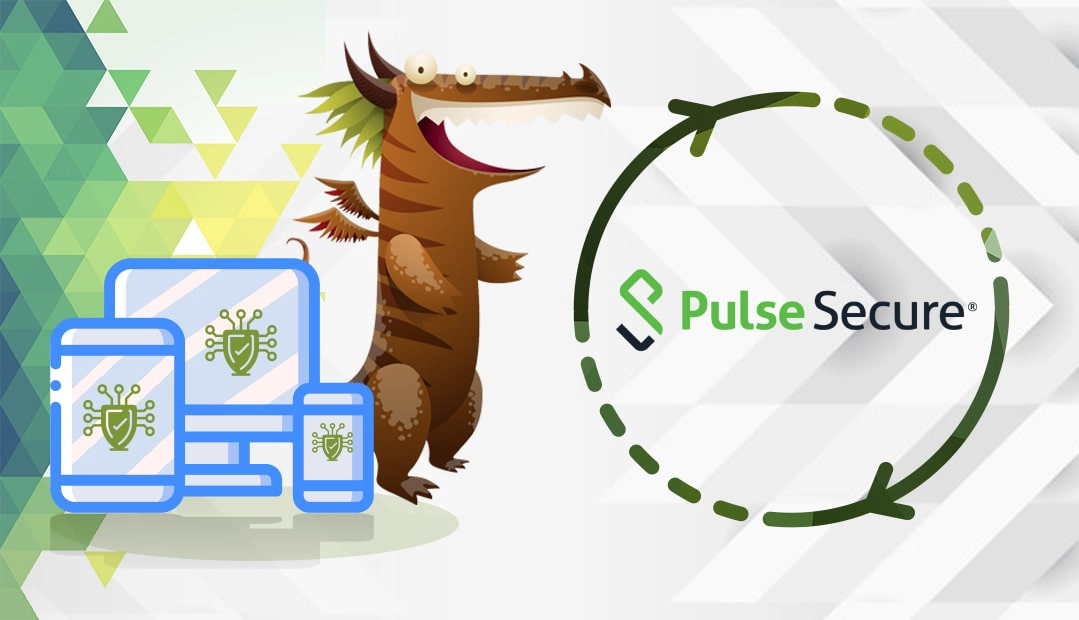
Générer un code CSR sur Pulse Secure
La création d’une CSR (Certificate Signing Request) fait partie de la procédure de demande de certificat SSL. Le code CSR est un bloc de texte codé contenant vos coordonnées, telles que le domaine que vous souhaitez sécuriser et l’entreprise propriétaire du domaine. Avec le code CSR, vous générerez également votre clé privée, que vous utiliserez plus tard lors de l’installation.
Deux possibilités s’offrent à vous :
- Utilisez notre générateur de RSC pour créer automatiquement la RSC.
- Suivez notre tutoriel étape par étape sur la façon de générer des CSR dans Pulse Secure.
Installer un certificat SSL sur Pulse Secure
Une fois que l’autorité de certification a signé votre certificat SSL et envoyé les fichiers SSL nécessaires à votre boîte de réception, vous devez télécharger le dossier ZIP et extraire son contenu sur votre appareil.
Si vous avez généré le CSR dans Pulse Secure :
- Connectez-vous à votre tableau de bord Pulse Secure
- Naviguer vers Système > Configuration > Certificats > Certificats d’ appareil
- Sous Requêtes de signature de certificat, cliquez sur le lien CSR en attente correspondant au certificat que vous souhaitez installer.
- En bas de la nouvelle fenêtre, dans la section “Importer un certificat signé”, cliquez sur “Parcourir”
- Cliquez sur Importer et sélectionnez votre certificat précédemment téléchargé au format PXCS7 ou DER.
Note : Il est recommandé de sauvegarder une copie du fichier system.cfg dès que vous téléchargez un certificat de cette manière. Pour télécharger le fichier system.cfg, allez dans Import/Export -> Import/Export Configuration et cliquez sur Save Config As pour l’enregistrer.
Si vous n’avez pas généré le CSR dans Pulse Secure
- Sur la page d’état de votre certificat, cliquez sur le bouton “Voir le certificat“.
- Dans la nouvelle fenêtre, sélectionnez le format de certificat souhaité (PKCS7 par exemple) et téléchargez le certificat.
- Naviguez vers o “Configuration> Certificats> Device Certificates” et cliquez sur “Import Certificate & Key“.
- Remplissez les champs comme indiqué ci-dessous :
- Champ A : remplir le certificat précédemment téléchargé
- Champ B : entrez votre clé privée
- Champ C : saisir le mot de passe (si nécessaire)
- Cliquez sur Importer
Importez maintenant votre certificat intermédiaire :
- Dans le tableau de bord de l’administrateur, sélectionnez Système > Configuration > Certificats > Certificats d’ appareil
- Cliquez sur le lien Autorités de certification intermédiaires
- Cliquez sur Importer un certificat CA et recherchez l’emplacement de votre fichier de certificat intermédiaire.
- Cliquez sur Importer un certificat
- Si vous avez plus d’un certificat intermédiaire, répétez la procédure.
La dernière étape consiste à attribuer votre nouveau certificat SSL à vos ports virtuels :
- Dans votre liste de certificats SSL, double-cliquez sur l’ancien certificat que vous remplacez.
- Détachez/supprimez le certificat de tous les ports auxquels il est affecté, puis cliquez sur Enregistrer les modifications.
- Dans votre liste de certificats SSL, double-cliquez sur le nouveau certificat.
- Choisissez et ajoutez les ports pertinents pour votre nouveau certificat, puis cliquez sur Enregistrer les modifications.
Félicitations, vous avez installé avec succès votre certificat SSL sur le système Pulse Secure SSL VPN.
Testez votre installation SSL
Après avoir installé un certificat SSL sur Secure Pulse SSL VPN, vous devez lancer un scan SSL pour rechercher des erreurs ou des vulnérabilités potentielles dans votre configuration. Pour plus d’informations, consultez notre article sur les meilleurs outils SSL pour tester un certificat SSL.
Où acheter le meilleur certificat SSL pour Pulse Secure ?
SSL Dragon est un fournisseur de SSL réputé qui dispose d’un support client irréprochable. Nous avons établi des partenariats solides avec les meilleures autorités de certification du marché afin de proposer des prix abordables pour toute la gamme de produits SSL. Tous nos certificats sont compatibles avec Pulse Secure SSL VPN.
Vous pouvez trouver le meilleur certificat SSL pour votre projet et votre budget à l’aide de nos outils SSL exclusifs. L’assistant SSL peut trouver le produit SSL qui vous convient, tandis que le filtre de certificats avancé permet de trier et de comparer différents certificats en fonction de leur prix, de leur validation et de leurs caractéristiques.
Si vous trouvez des inexactitudes ou si vous avez des détails à ajouter à ces instructions d’installation de SSL, n’hésitez pas à nous faire part de vos commentaires à l’adresse [email protected]. Votre contribution serait très appréciée ! Nous vous remercions.
Economisez 10% sur les certificats SSL en commandant aujourd’hui!
Émission rapide, cryptage puissant, confiance de 99,99 % du navigateur, assistance dédiée et garantie de remboursement de 25 jours. Code de coupon: SAVE10























